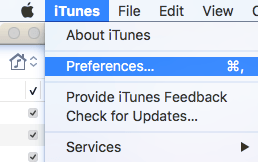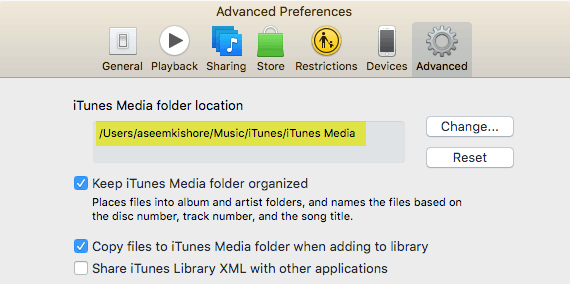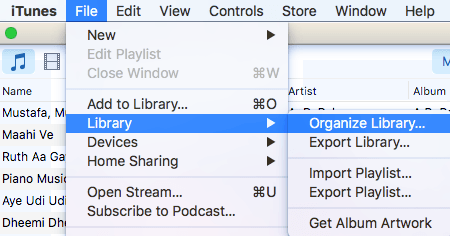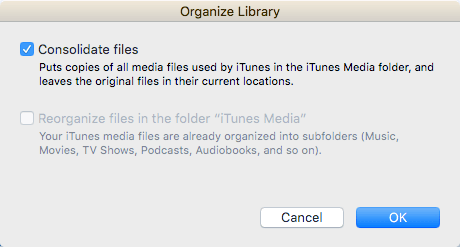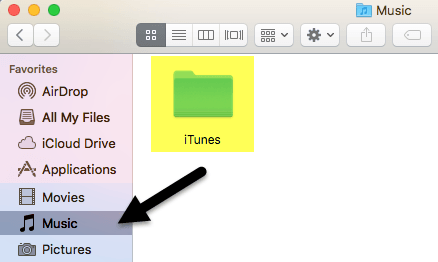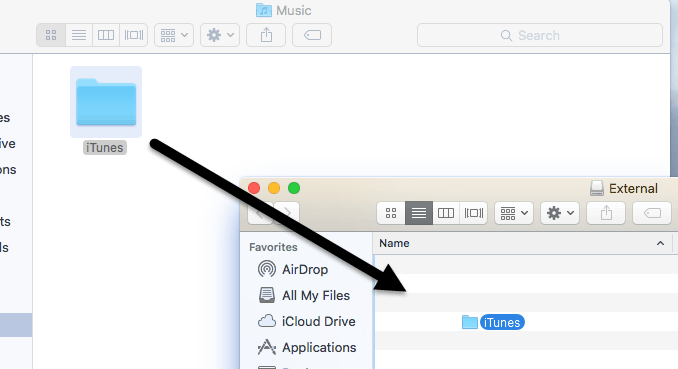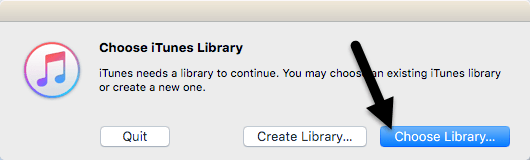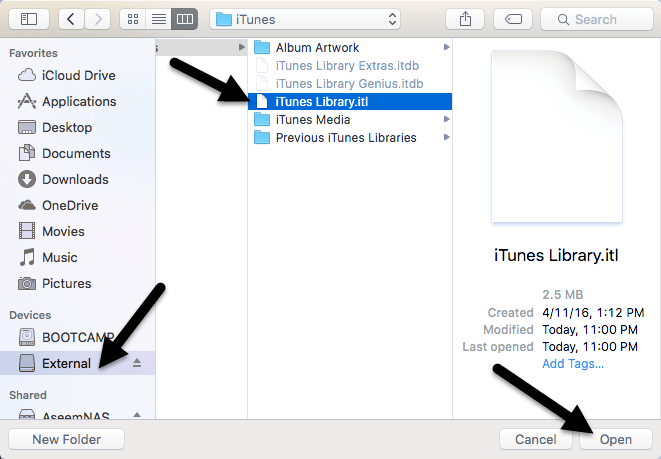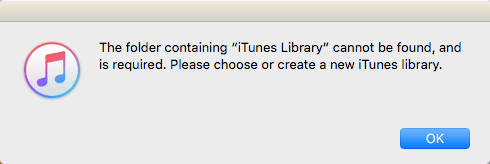क्या आपको पता था कि आपकी आईट्यून्स लाइब्रेरी को बाहरी हार्ड ड्राइव पर ले जाना संभव था? यदि आप अंतरिक्ष पर कम हैं और आपके पास बहुत सारे मीडिया हैं जिन्हें iCloud का उपयोग करके संग्रहीत नहीं किया जा सकता है, तो एक शानदार विकल्प है कि सब कुछ बाहरी यूएसबी ड्राइव पर ले जाएं।
मैं व्यक्तिगत रूप से कभी भी आईट्यून्स का उपयोग नहीं करता हूं, लेकिन मैं बहुत से लोगों को जानता हूं जो अपने कंप्यूटर पर अपने सभी संगीत और फिल्में संग्रहीत करते हैं। मुझे व्यक्तिगत रूप से iCloud से सामग्री स्ट्रीम करना और आईट्यून्स मैच या ऐप्पल संगीत का उपयोग करने के लिए अपने संगीत को सुनने के लिए बहुत आसान लगता है।
हालांकि, यदि आप आईट्यून्स या होम वीडियो फाइलों में संगीत प्रबंधन के लिए आईट्यून्स का उपयोग नहीं करते हैं, आदि। ।, तो आपके पास वास्तव में सामग्री को स्थानीय रूप से स्टोर करने के अलावा कोई विकल्प नहीं है। इस आलेख में, मैं आपको यह दिखाने के लिए जा रहा हूं कि आप आसानी से अपनी संपूर्ण आईट्यून्स लाइब्रेरी को बाहरी ड्राइव पर कैसे स्थानांतरित कर सकते हैं।
पूर्वापेक्षाएँ
डेटा की कोई भी गति करने से पहले, हम पहले यह सुनिश्चित करने के लिए जांचें कि सबकुछ ठीक से स्थानीय रूप से संग्रहीत है। ओपन आईट्यून्स खोलें और ओएस एक्स में नेविगेशन बार में या विंडोज़ में ऊपरी बाईं ओर छोटे आइकन पर iTunes - Preferencesपर क्लिक करें।
अब उन्नतटैब पर क्लिक करें और यह सुनिश्चित करने के लिए जांचें कि iTunes मीडिया फ़ोल्डर स्थानडिफ़ॉल्ट पर सेट है पथ, जो उपयोगकर्ता / उपयोगकर्ता नाम / संगीत / आईट्यून्स / आईट्यून्स मीडियाहोना चाहिए।
यदि स्थान अलग है , इसका ध्यान रखें क्योंकि वह जगह है जहां आपको डेटा को स्थानांतरित करने के लिए जाना होगा। इसके बाद, मैक पर, नेविगेशन बार से फ़ाइलपर क्लिक करें, फिर लाइब्रेरीऔर लाइब्रेरी व्यवस्थित करेंचुनें। विंडोज़ में, आपको नेविगेशन मेनू पहले दिखाई देने के लिए CTRL + B दबाएं या ALT कुंजी दबाएं।
जब आप ऐसा करते हैं, यह एक और संवाद लाएगा जहां आप अपनी सभी मीडिया फ़ाइलों को समेकित करने के लिए एक चेकबॉक्स देखेंगे। आपको यह सुनिश्चित करने के लिए यह करना चाहिए कि हम कदम उठाने से पहले सब कुछ संग्रहीत कर लें।
फ़ाइलों को समेकित करेंबॉक्स और ठीकक्लिक करें। अब जब हमने इन दो कार्यों को पूरा कर लिया है, तो हम लाइब्रेरी को स्थानांतरित करने की वास्तविक प्रक्रिया पर जा सकते हैं।
iTunes लाइब्रेरी ले जाएं
आगे बढ़ें और इस बिंदु पर आईट्यून्स को छोड़ दें और अपना कनेक्ट करें बाह्य हार्ड ड्राइव। अब अपने कंप्यूटर पर आईट्यून्स संगीत फ़ोल्डर पर नेविगेट करें। मैक उपयोगकर्ताओं के लिए, खोजकखोलें और शॉर्टकट की बाईं ओर सूची में संगीतपर क्लिक करें।
विंडोज़ में, उन्नत टैब में सूचीबद्ध स्थान पर जाएं, जो सी: \ उपयोगकर्ता \ उपयोगकर्ता नाम \ संगीत \होना चाहिए। अंदर, आपको iTunesनामक फ़ोल्डर दिखाई देना चाहिए। आगे बढ़ें और इस फ़ोल्डर को अपने बाहरी हार्ड ड्राइव की जड़ पर खींचकर इसे छोड़कर कॉपी करें।
इस पर निर्भर करता है कि आपकी आईट्यून्स लाइब्रेरी कितनी बड़ी है और आपके नेटवर्क कनेक्शन की गति, यह प्रक्रिया शायद अधिकतर समय लेगी। ध्यान दें कि आपको लाइब्रेरी को कॉपी करना चाहिए, इसे स्थानांतरित नहीं करना चाहिए। बाद के बिंदु पर, हम स्थानीय प्रति को हटा देंगे। एक बार प्रतिलिपि पूरी हो जाने के बाद, हमें आईट्यून्स को एक विशेष तरीके से खोलने की आवश्यकता है।
मैक पर, विकल्पकुंजी दबाए रखें और फिर डॉक से आईट्यून्स पर क्लिक करें। विंडोज़ पर, SHIFTकुंजी दबाए रखें और फिर iTunes खोलने के लिए डबल-क्लिक करें। जब आप ऐसा करते हैं, तो आपको आईट्यून्स लोड से पहले एक संवाद मिलेगा।
दो विकल्पों में से, आप लाइब्रेरी चुनें। अब बाहरी हार्ड ड्राइव पर नेविगेट करें और आईट्यून्स फ़ोल्डर खोलें। वहां आपको एक iTunes.itlफ़ाइल मिलेगी, जिसे आप चुनना चाहते हैं और फिर खोलेंक्लिक करें।
अगर सब ठीक हो जाए, तो आईट्यून्स को आपकी पूरी लाइब्रेरी के साथ लोड करना चाहिए! आपको अपनी सभी मीडिया फ़ाइलों को देखने और उन्हें चलाने में सक्षम होना चाहिए। इस बिंदु पर, हम आईट्यून्स लाइब्रेरी की स्थानीय प्रति को हटा सकते हैं। ऐसा करने के लिए, आपको पहले आईट्यून्स बंद करना चाहिए और फिर बाहरी हार्ड ड्राइव को बाहर निकालना चाहिए। अब अपने कंप्यूटर पर संग्रहीत पूरे आईट्यून्स फ़ोल्डर को हटाएं।
यदि आप बाहरी हार्ड को दोबारा कनेक्ट किए बिना आईट्यून्स खोलते हैं, तो आपको एक त्रुटि संदेश मिलेगा जिसमें लाइब्रेरी नहीं मिल सका।
ठीकक्लिक करें और फिर बाहर निकलें। ड्राइव कनेक्ट करें और फिर आईट्यून्स खोलें और आपको जाने के लिए अच्छा होना चाहिए। कुल मिलाकर, प्रक्रिया बहुत सीधी है और आपको किसी भी बड़ी समस्या में भाग नहीं लेना चाहिए। एकमात्र मुद्दा जो मैंने भाग लिया था वह था कि मैंने आईट्यून्स लाइब्रेरी को स्टोर करने के लिए एक सिनोलॉजी NAS का उपयोग किया और यदि मेरा NAS सो गया, तो आईट्यून्स खोलने में असफल रहा। आखिरकार, मुझे सेटिंग्स को बदलना पड़ा ताकि मेरा NAS हर समय था।
इसके अलावा, सबकुछ ठीक काम करता था। मेरी लाइब्रेरी में नए मीडिया को आयात करते समय, फ़ाइलों को बाहरी स्थान पर कॉपी किया गया था, न कि मेरे स्थानीय कंप्यूटर पर। यदि आप किसी ऐसे समस्या में भाग लेते हैं जहां कुछ फ़ाइलों को आपके स्थानीय कंप्यूटर पर कॉपी किया जाता है, तो मैंने उपरोक्त वर्णित फ़ाइलों को समेकित किया है। यदि आपके कोई प्रश्न हैं, तो टिप्पणी करने के लिए स्वतंत्र महसूस करें। का आनंद लें!